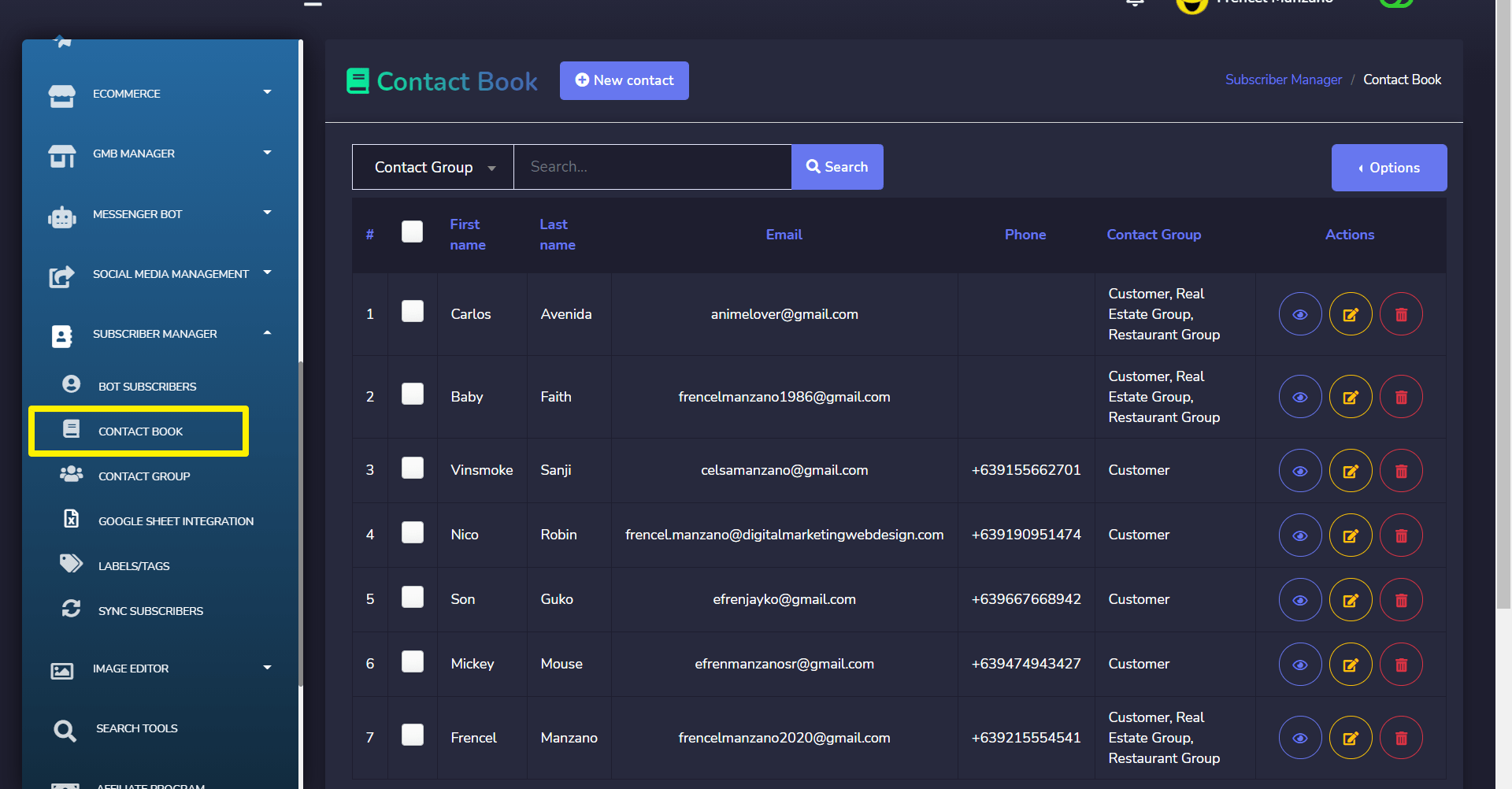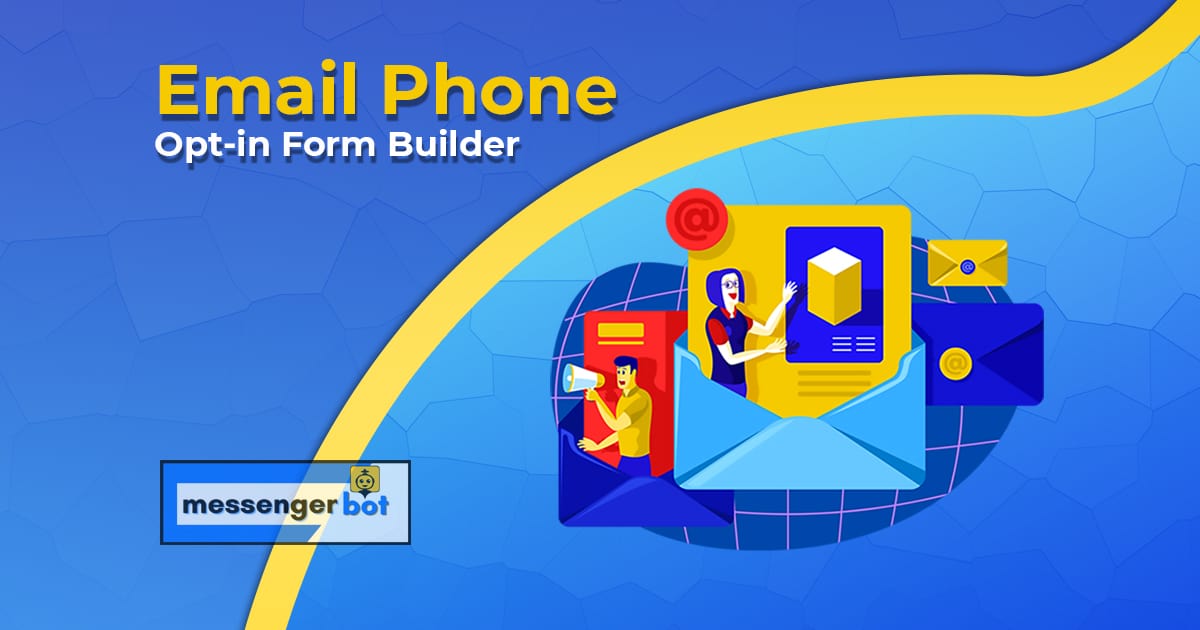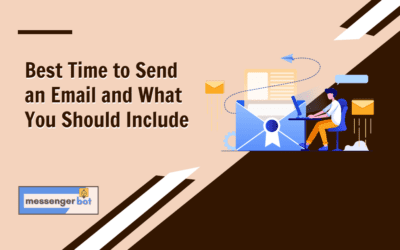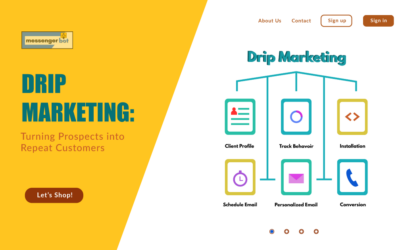ईमेल फ़ोन ऑप्ट-इन फ़ॉर्म बिल्डर
एक बाहरी साइट से ऑप्ट-इन फॉर्म के माध्यम से सब्सक्राइबर प्राप्त करना बहुत सामान्य है। लेकिन इस ऐड-ऑन का सबसे रोमांचक हिस्सा यह है कि यह ऑप्ट-इन फॉर्म के माध्यम से सब्सक्राइबर एकत्र करने के अलावा, फ़ील्ड को खींचने और छोड़ने की स्वतंत्रता प्रदान करता है। फॉर्म एक एंबेडेड URL उत्पन्न करेगा जिसका आप अपनी साइट या किसी भी साइट पर उपयोग कर सकते हैं जहाँ आप अपने मेसेंजर बॉट एप्लिकेशन में ईमेल/फोन सब्सक्राइबर एकत्र करना चाहते हैं।
ऑप्ट-इन फॉर्म प्रबंधित करें
ऑप्ट-इन फॉर्म का उपयोग करने के लिए, सबसे पहले, आपको पहले फॉर्म बनाना होगा। इसलिए ऑप्ट-इन फॉर्म अनुभाग प्राप्त करने के लिए, कृपया जाएं ऑप्ट-इन फॉर्म बिल्डर अनुभाग पर नेविगेशन मेनू.
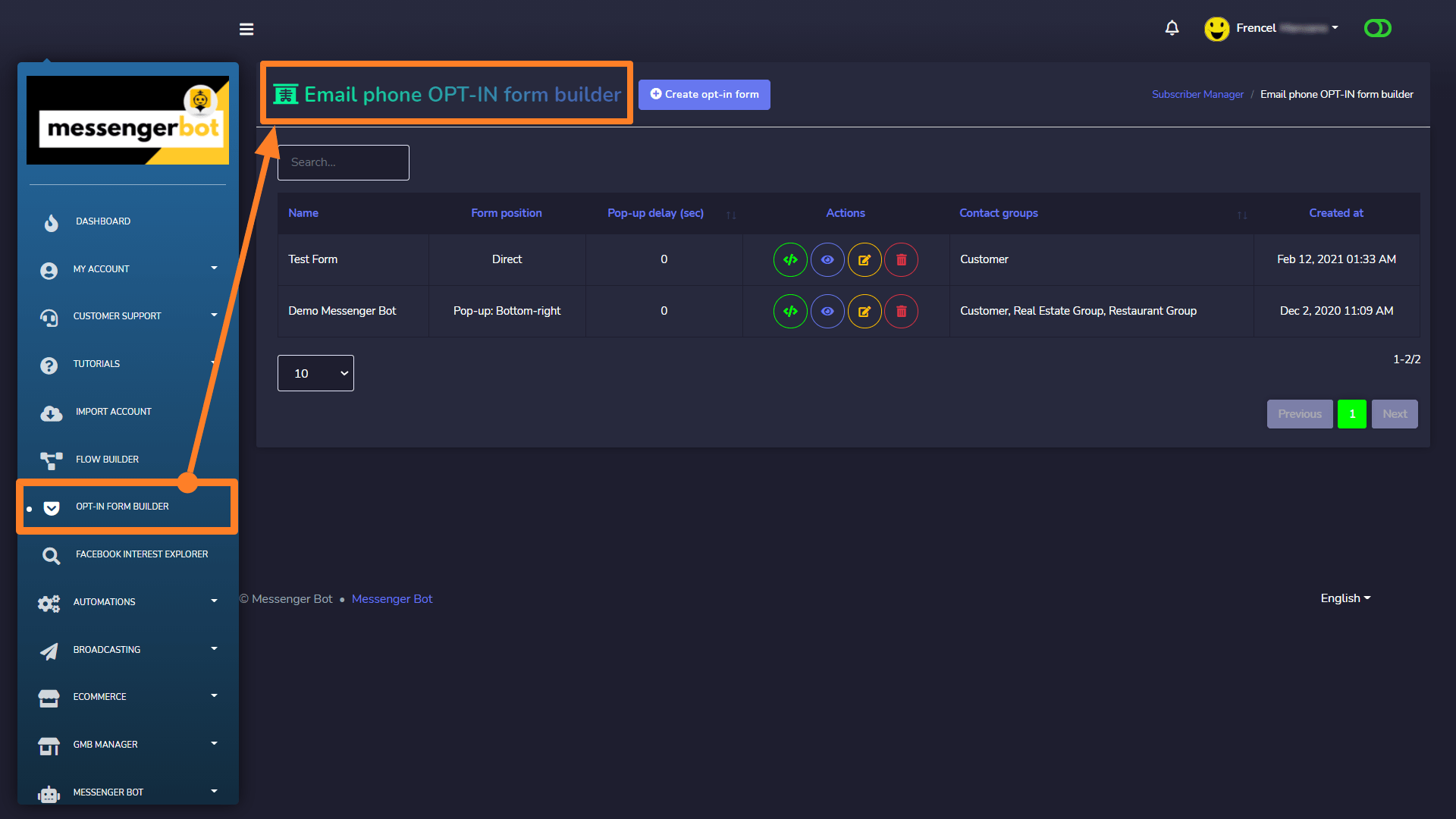
ईमेल फोन ऑप्ट-इन फॉर्म बनाना।
यह ईमेल फोन ऑप्ट-इन फॉर्म बिल्डर आपको कॉपी करने की अनुमति देगा एंबेडेड कोड, फॉर्म बनाना, फॉर्म देखना, अपडेट या संपादित करना, और फॉर्म को हटाना बहुत आसान तरीके से क्रियाएँ कॉलम के फॉर्म सूचियों की तालिकामें। "ऑप्ट-इन फॉर्म बनाएं" पर क्लिक करें बटन और कुछ आवश्यक जानकारी फील्ड के साथ एक फॉर्म प्रकट होगा और fields and खींचें और छोड़ें फॉर्म बिल्डर.
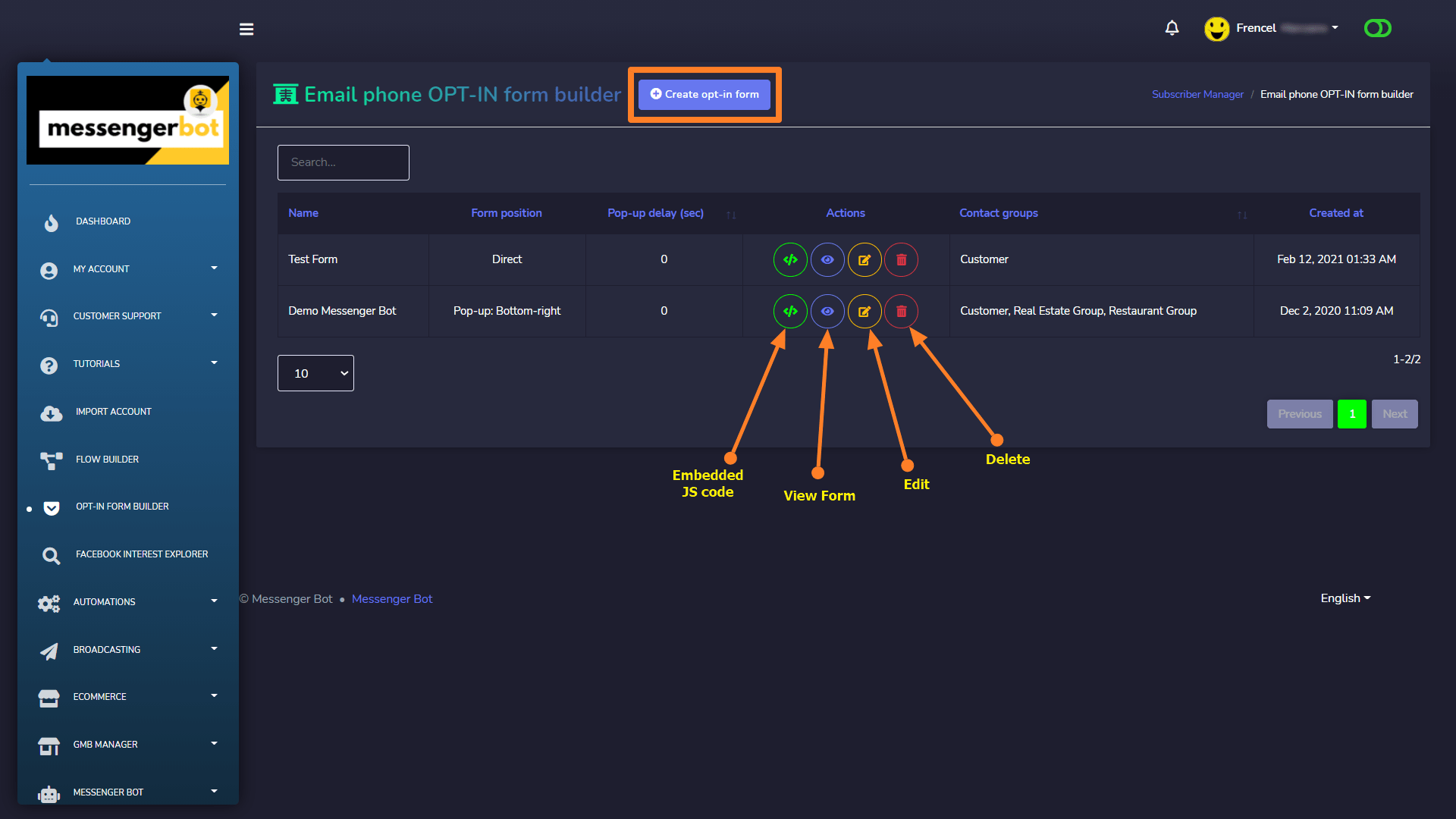
फॉर्म में, आपको कुछ भरना होगा फील्ड के साथ एक फॉर्म प्रकट होगा और फॉर्म बिल्डर विकल्पों के साथ। फॉर्म के फ़ील्ड का एक संक्षिप्त विवरण नीचे दिया गया है:
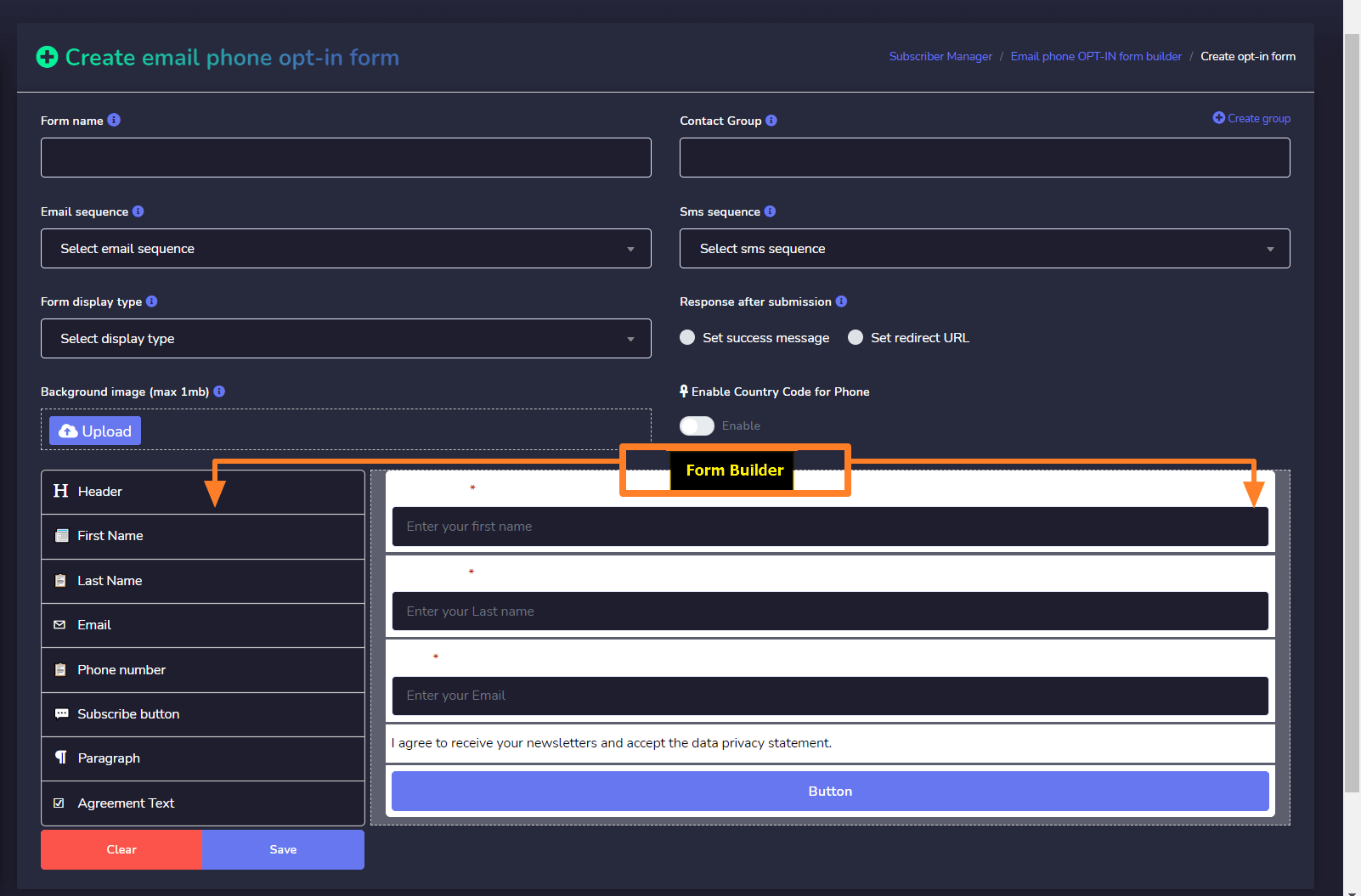
फॉर्म का नाम:
यह फॉर्म का नाम है जो केवल एप्लिकेशन की फॉर्म तालिका में प्रदर्शित होगा।
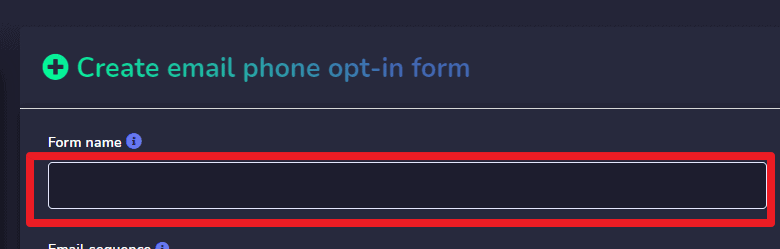
संपर्क समूह:
इस फ़ील्ड में संपर्क समूह जो कि बनाए गए थे सब्सक्राइबर प्रबंधक > संपर्क समूह section will be shown here. This field is a required field because subscribers who will come through the opt-in form will be added as external subscribers lists. So when a new subscriber comes by Opt-in form, he/she will be assigned to those contact groups which has been selected during form creation. You can select multiple groups, subscribers will also be assigned to multiple groups.
You can also create a group from here too by click on Create Group on the right side of this field.
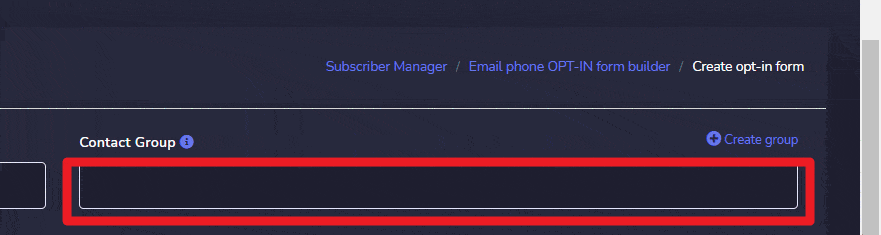
Email Sequence:
This field will show the email sequence campaign lists that had been created at Broadcasting > Sequence Campaign (External Contacts). This section will only be available if you have an Email & SMS Sequence Campaigner: A Messenger Bot Add-On.
However this field is not required, you may select or not. If you select any email sequence campaign, then subscribers come through that form will be assigned to these sequence campaign automatically. You can see the output of what’s said from the Subscriber Manager -> Contact Book section and click on the view icon, you’ll see the assigned sequences in modal.

SMS Sequence:
As SMS Sequence field this field will show the SMS sequence campaign lists that had been created at Broadcasting > Sequence Campaign (External Contacts). This section will only be available if you have an Email & SMS Sequence Campaigner: A Messenger Bot Add-On.
However this field is not required, you may select or not. If you select any SMS sequence campaign, then subscribers come through that form will be assigned to these sequence campaign automatically. You can see the output of what’s said from the Subscriber Manager > Contact Book सेक्शन और क्लिक करें view icon, you’ll see the assigned sequences in modal.

Form Position:
This field is a required field. Besides building a form, you will also have the facilities of selecting at which position you want to make visible your form.

- Pop-up: this type of display have 2 positions:
- Bottom-right: If you select the Bottom-right position, then your form will be visible at the bottom-right position of the site where you put this embedded form.
- Center Position: यदि आप केंद्र स्थिति का चयन करते हैं, तो आपका फॉर्म उस स्थान पर केंद्र स्थिति में दिखाई देगा जहाँ आपने यह एम्बेडेड फॉर्म रखा है।
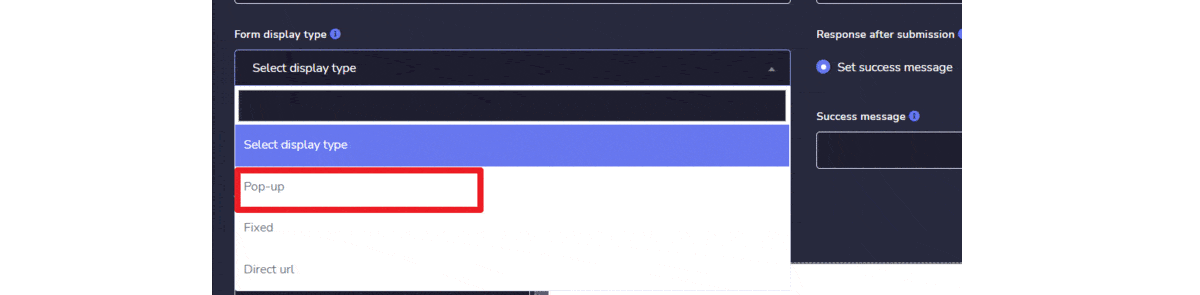
- स्थायी स्थिति: यदि आप नीचे-दाएं स्थिति का चयन करते हैं, तो आपका फॉर्म उस स्थायी स्थिति में दिखाई देगा जहाँ आपने यह एम्बेडेड फॉर्म रखा है।
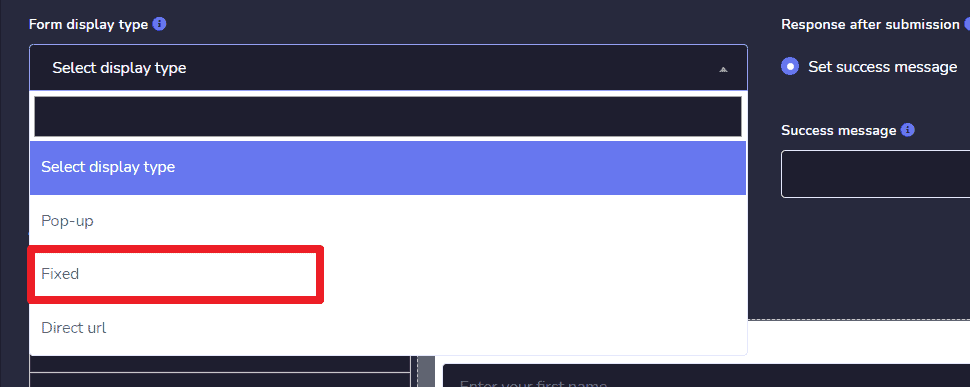
- प्रत्यक्ष URL: यह स्थिति प्रकार नहीं है। यह ऊपर दिए गए तीन स्थितियों से अलग है। यदि आप इस स्थिति का चयन करते हैं, तो आपको एक URL मिलेगा, जिसके माध्यम से आप या आपका उपयोगकर्ता सीधे बनाए गए फॉर्म तक पहुँच सकते हैं। URL को कॉपी करें और अपने ब्राउज़र में पेस्ट करें और आप अपना बनाया हुआ फॉर्म देखेंगे।
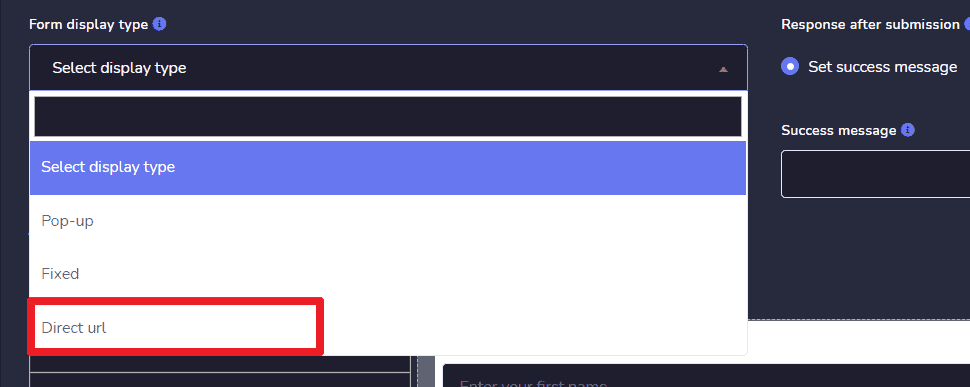
पृष्ठभूमि छवि:
यह फ़ील्ड वैकल्पिक है। यदि आप एक छवि अपलोड करते हैं, तो यह छवि फॉर्म बॉडी की पृष्ठभूमि छवि के रूप में उपयोग की जाएगी।

फॉर्म बिल्डर
अपने ऑप्ट-इन फॉर्म को सुंदर ड्रैग & ड्रॉप फॉर्म बिल्डर के साथ बनाएं। वहाँ दो अनुभाग बिल्डर बॉडी में हैं, एक बाईं ओर खींचने और छोड़ने के विकल्पों के साथ और दूसरा दाईं ओर विकल्प फ़ील्ड के लिए है।.
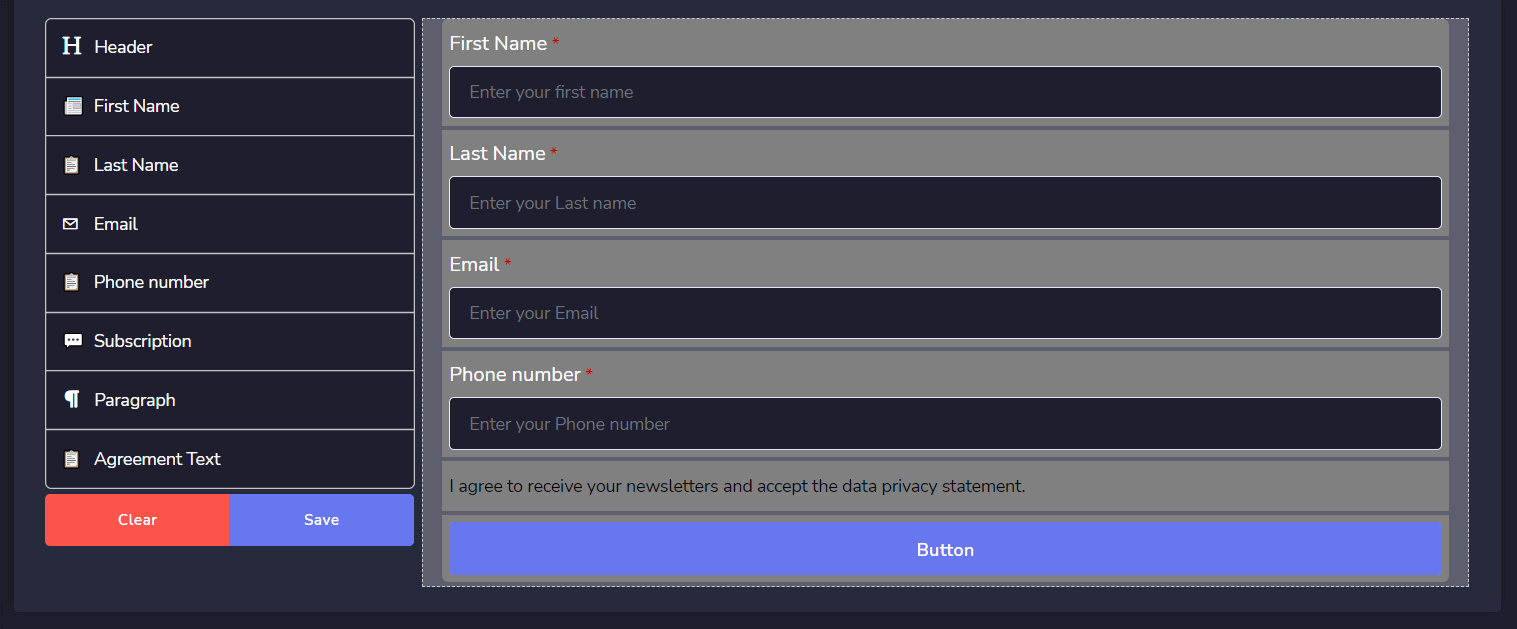
खींचें और छोड़ें विकल्प:
जैसा कि इसे कहा जाता है ईमेल फोन ऑप्ट-इन फॉर्म बिल्डर, इसलिए कई विकल्प उपलब्ध हैं एक मानक फॉर्म बनाने के लिए सदस्य के ईमेल या फोन संग्रह के लिए।
- हेडर: फॉर्म हेडर के लिए खींचें और छोड़ें हेडर विकल्प। आप विभिन्न हेडर प्रकार चुन सकते हैं।
- पैराग्राफ: फॉर्म के लिए संक्षिप्त जानकारी सेट करने के लिए टेक्स्ट फ़ील्ड के रूप में खींचें और छोड़ें पैराग्राफ।
- पहला नाम: सदस्य के पहले नाम को सेट और प्राप्त करने के लिए खींचें और छोड़ें पहला नाम विकल्प। आप फ़ील्ड को संपादित करके इसे आवश्यक या अनावश्यक बना सकते हैं।
- अंतिम नाम: सदस्य के अंतिम नाम को सेट और प्राप्त करने के लिए खींचें और छोड़ें अंतिम नाम विकल्प। आप फ़ील्ड को संपादित करके इसे आवश्यक या अनावश्यक बना सकते हैं।
- ईमेल: सदस्य के ईमेल पते को सेट और प्राप्त करने के लिए खींचें और छोड़ें ईमेल विकल्प। आप फ़ील्ड को संपादित करके इसे आवश्यक या अनावश्यक बना सकते हैं।
- फोन नंबर: सदस्य के फोन नंबर को सेट और प्राप्त करने के लिए खींचें और छोड़ें फोन नंबर विकल्प। आप फ़ील्ड को संपादित करके इसे आवश्यक या अनावश्यक बना सकते हैं।
- समझौते का पाठ: इस फ़ील्ड को खींचें और छोड़ें ताकि सब्सक्राइबर आपके नियमों और शर्तों या किसी अन्य समझौते से सहमत हो सकें, इसलिए जांच से पहले वे फ़ॉर्म जमा नहीं कर सकते।
- सब्सक्राइबर बटन: अंत में, अब फ़ॉर्म को एक सबमिट बटन की आवश्यकता है, इसलिए सब्सक्राइबर बटन को खींचें और छोड़ें और बटन विकल्प को संपादित करके बटन का नाम अपडेट करें। आप विभिन्न प्रकार के बटन रंग चुन सकते हैं।
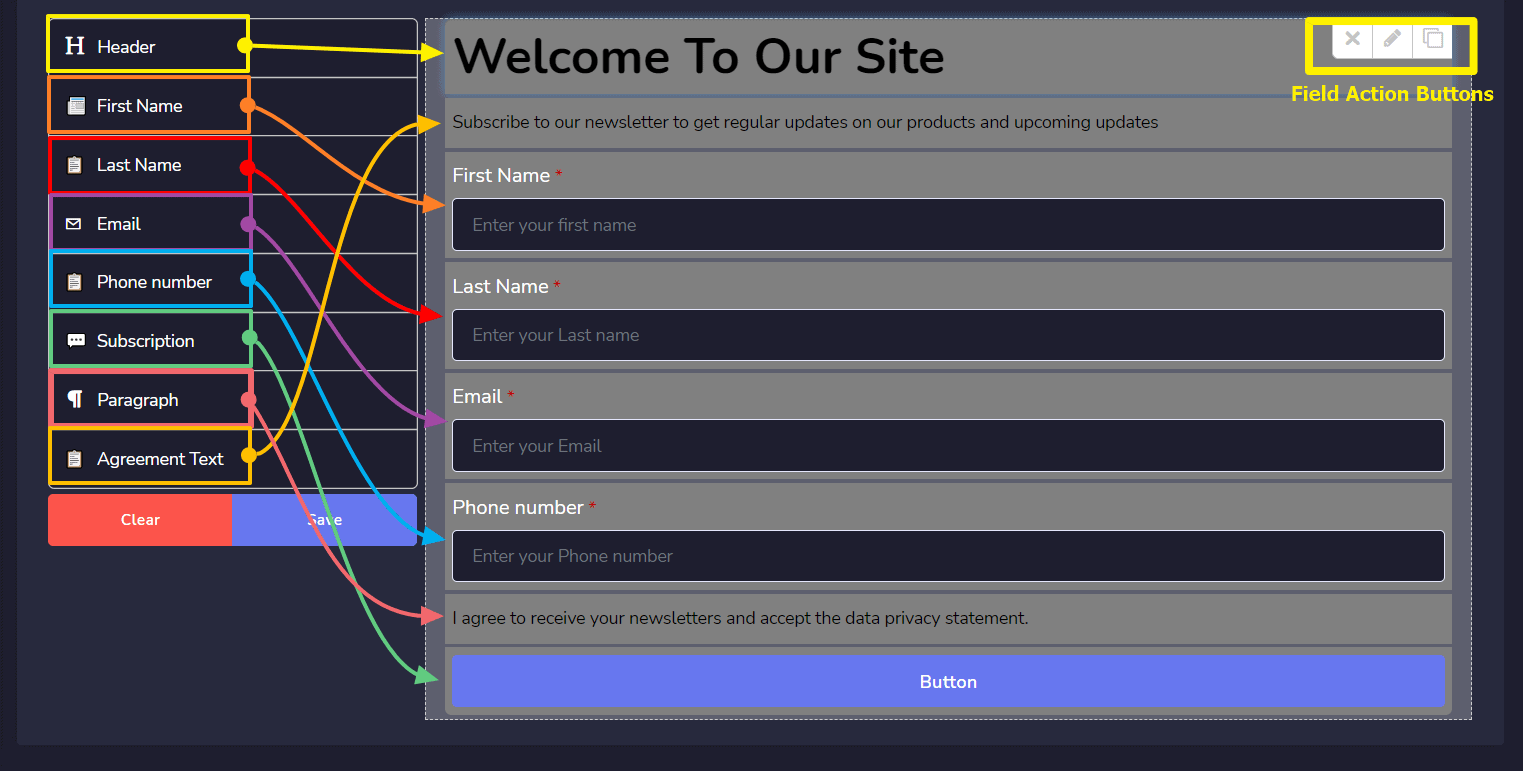
फ़ॉर्म के उदाहरण:
- नीचे-दाएं स्थिति
- Center Position
- स्थायी स्थिति
- प्रत्यक्ष URL
- पृष्ठभूमि छवि के साथ फ़ॉर्म
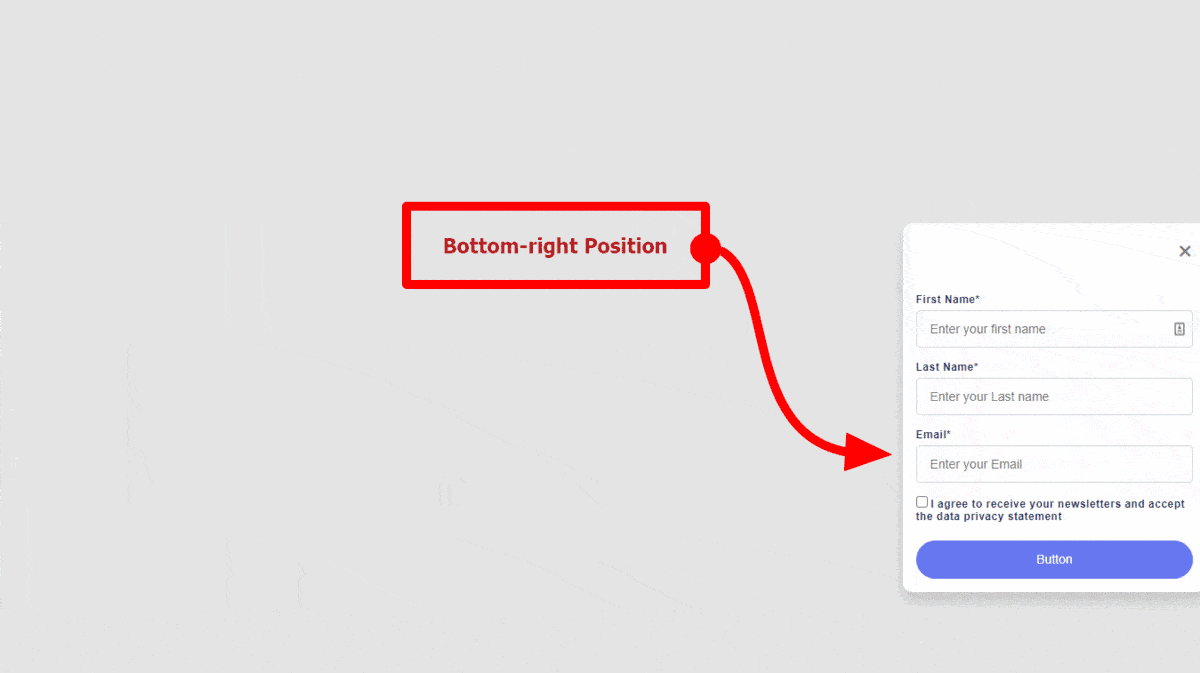
एंबेडेड URL और डायरेक्ट URL का उपयोग कैसे करें
एक फ़ॉर्म बनाने के बाद, एंबेडेड कॉलम पर क्लिक करें, ![]() एंबेडेड URL के साथ एक मोडल प्रकट होगा। अब एंबेडेड URL कॉपी करें और फिर इसे अपनी वेबसाइट में पेस्ट करें जहाँ आप इस फ़ॉर्म को दिखाना चाहते हैं।
एंबेडेड URL के साथ एक मोडल प्रकट होगा। अब एंबेडेड URL कॉपी करें और फिर इसे अपनी वेबसाइट में पेस्ट करें जहाँ आप इस फ़ॉर्म को दिखाना चाहते हैं।
| नोट: |
| यदि आप डायरेक्ट पोजिशन वाला URL कॉपी करते हैं, तो आपको इसे कॉपी करना होगा और फिर इसे अपने ब्राउज़र में पेस्ट करना होगा ताकि फ़ॉर्म प्राप्त हो सके। |
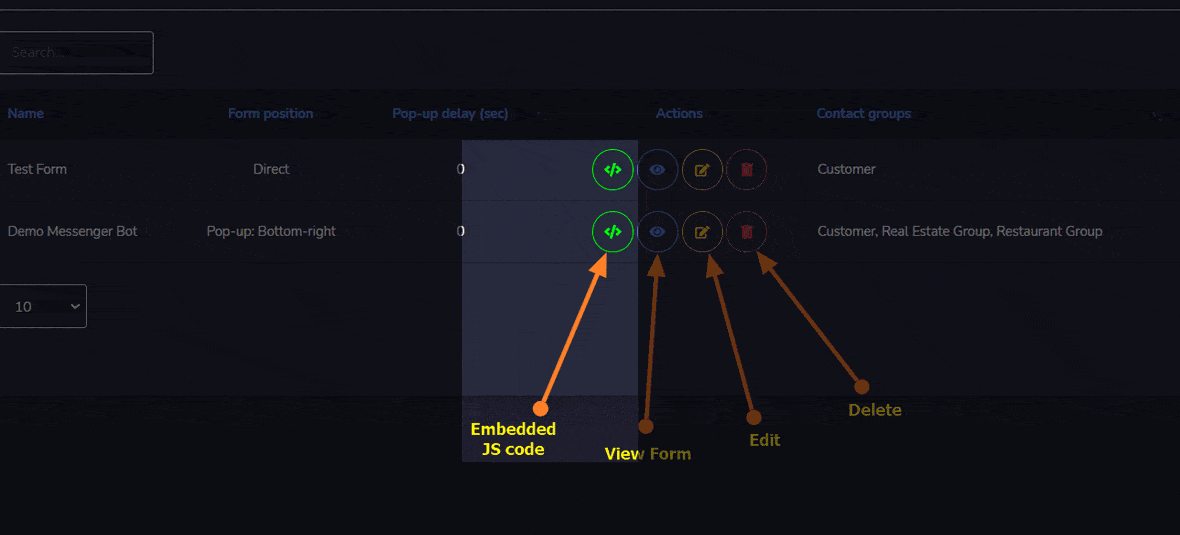
ऑप्ट-इन फॉर्म सब्सक्राइबर
चूंकि वे एक बाहरी स्रोत से सब्सक्राइब किए गए हैं, इसलिए उन्हें एप्लिकेशन के अंदर बाहरी सब्सक्राइबर के रूप में संग्रहीत किया जाएगा। आप अपने ऑप्ट-इन फ़ॉर्म सब्सक्राइबर की सूची देख सकते हैं Subscriber Manager > Contact Book सेक्शन।
अब आप इन सब्सक्राइबर का उपयोग बल्क ईमेल/SMS भेजने के लिए कर सकते हैं या आप उन्हें मैन्युअल रूप से ईमेल/SMS अनुक्रम अभियान में असाइन कर सकते हैं।